Mengelola Produk
Pinodesk memiliki fitur yang lengkap untuk mengelola produk. Anda dapat mengatur kategori, satuan, harga, stok, hingga tanggal kadaluarsa pada halaman produk. Anda dapat mengakses halaman Produk melalui menu Katalog > Produk. Pada halaman ini Anda akan melihat tabel yang berisi seluruh produk yang sudah Anda tambahkan.
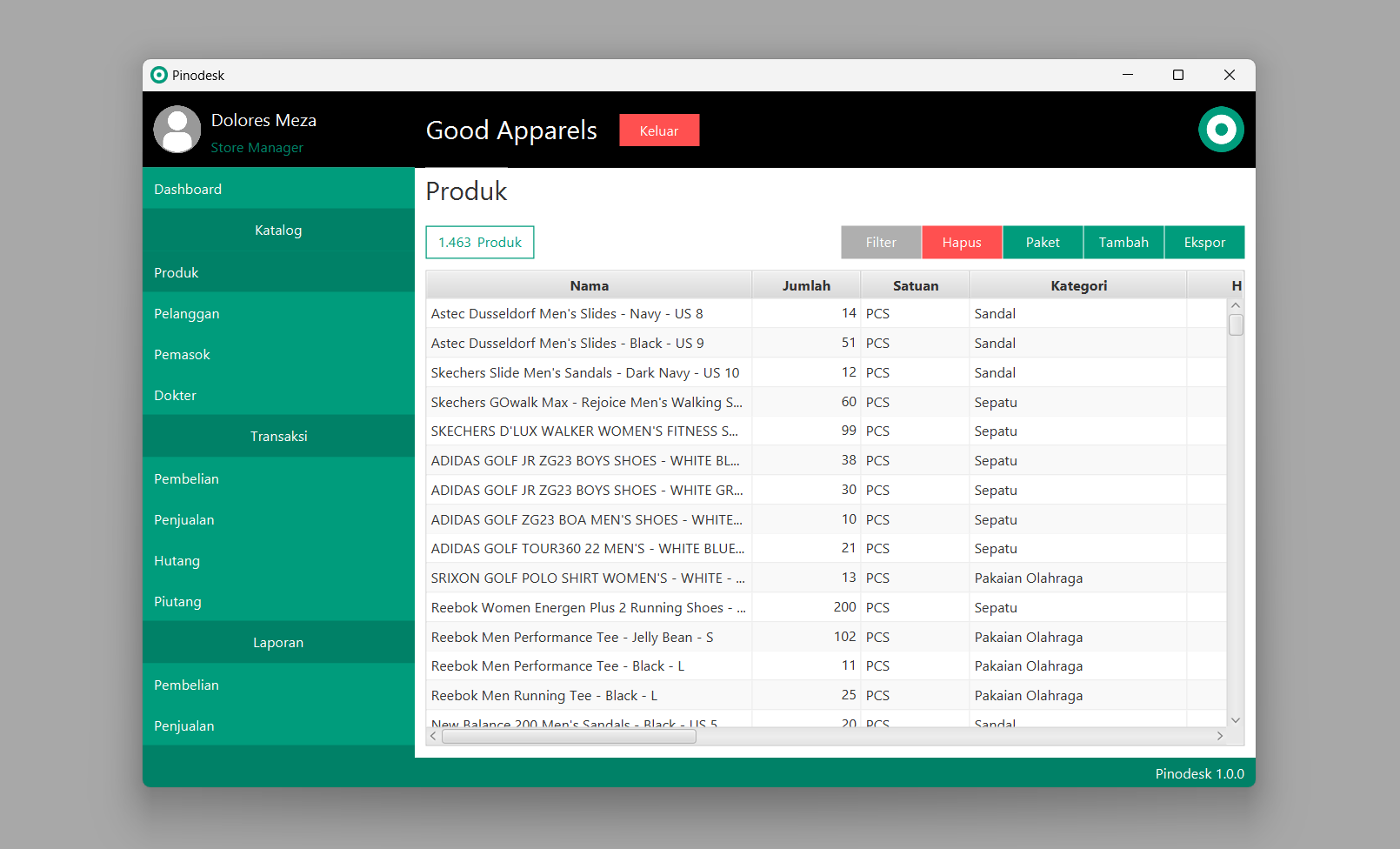
Menambahkan Produk
Menambahkan produk adalah langkah pertama yang harus dilakukan sebelum Anda bisa berjualan. Menambahkan produk di Pinodesk dapat dilakukan melalui beberapa cara berikut ini:
- Impor produk dari file Excel.
- Menggunakan form Tambah Produk.
Impor Produk dari File Excel
Pada halaman Produk, Anda akan melihat tombol Impor di bagian atas tabel produk. Tombol Impor hanya akan muncul jika Anda belum pernah menambah produk atau tabel produk masih kosong. Untuk dapat mengimpor produk dari file Excel, Anda dapat menggunakan template yang sudah disediakan melalui tombol Download Template (tidak membutuhkan koneksi internet) pada kotak dialog Impor Produk di bawah ini.
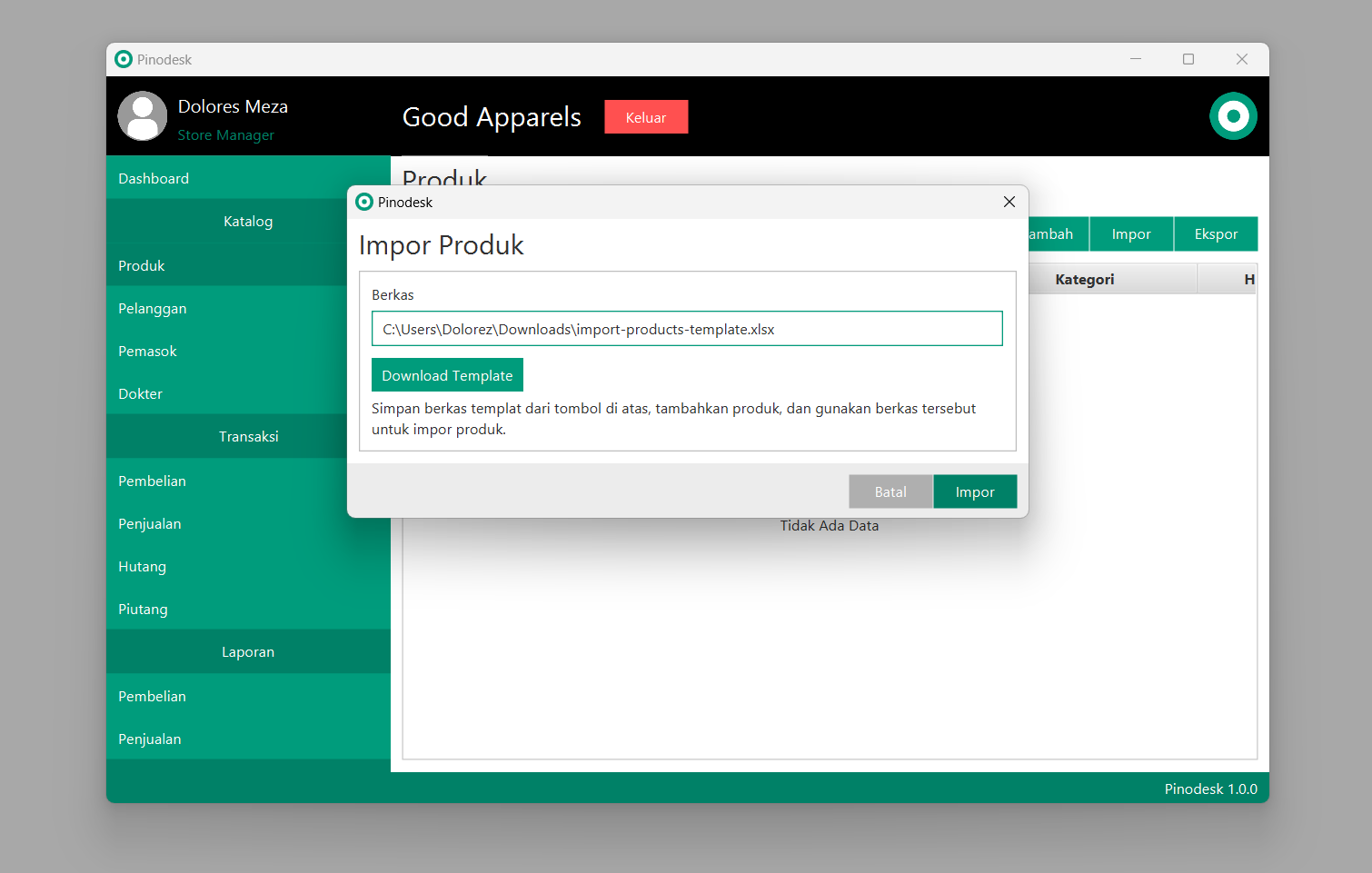
Buka template file Excel yang sudah didownload dan Anda akan melihat beberapa sheet pada bagian bawah, yaitu: Produk, Kategori Produk, Satuan, dan Klasifikasi Obat. Masukkan daftar produk yang ingin Anda tambahkan pada sheet Produk. Sheet lainnya digunakan sebagain acuan untuk mengisi beberapa kode pada sheet Produk. Berikut ini adalah beberapa hal yang perlu diperhatikan saat mengisi data produk:
- Kolom
Kode Kategori Produkdiambil dari kolomKodepada sheet Kategori Produk. - Kolom
Kode Satuandiambil dari kolomKodepada sheet Satuan. - Kolom
Kode Klasifikasi Obatdiambil dari kolomKodepada sheet Klasifikasi Obat. Kolom ini tidak wajib diisi dan hanya digunakan untuk produk dengan kategori Obat-obatan. - Kolom yang wajib diisi pada sheet Produk adalah sebagai berikut:
Nama- Nama produk.Kode- Kode produk / SKU.Kode Kategori Produk- Kode untuk kategori produk.Kode Satuan- Kode untuk satuan produk.
Simpan data produk yang sudah ditambahkan ke dalam file Excel tersebut. Pada kotak dialog Impor Produk, pilih file Excel yang berisi daftar produk tadi dan tekan tombol Impor. Proses impor produk akan berlangsung beberapa saat. Tabel produk akan terisi ketika proses impor produk telah selesai.
Form Tambah Produk
Menambahkan produk dapat dilakukan melalui form Tambah Produk. Form ini dapat diakses dari tombol Tambah pada halaman Produk. Anda juga dapat mengakses form Tambah Produk saat menambahkan atau mengubah data pembelian dan penjualan melalui tombol Produk Baru. Setelah Anda selesai menyimpan data produk, data yang baru Anda tambahkan akan masuk ke dalam tabel produk di bagian paling atas.
Rekomendasi
Untuk mencatat penambahan dan pengurangan stok dengan lebih baik dan konsisten, disarankan menambahkan produk menggunakan impor produk dari file Excel dan melalui form Tambah Produk. Anda dapat menggunakan fitur impor produk saat pertama kali menggunakan Pinodesk sebagai data awal saat menambahkan pembelian dan penjualan.
Pada file Excel untuk impor produk, Anda dapat membiarkan kolom Jumlah tetap kosong untuk diisi nanti saat Anda menambahkan pembelian. Pada form Tambah Pembelian, Anda akan memasukkan jumlah barang yang Anda beli dari pemasok sehingga jumlah tersebut menjadi jumlah awal produk yang Anda miliki, yang kemudian dapat digunakan saat menambahkan penjualan.
Apabila produk yang Anda beli dari pemasok tidak ditemukan pada saat menambahkan pembelian, Anda dapat menekan tombol Produk Baru untuk menambahkan produk melalui form Tambah Produk. Anda juga dapat mengosongkan informasi stok pada form tersebut untuk diisi dari form Tambah Pembelian demi menjaga konsistensi pencatatan stok sejak awal pembelian dari pemasok.
Membuat Produk Paket
Produk Paket adalah produk spesial yang dijual dalam bentuk paket. Produk Paket dapat berisi satu atau lebih produk non-paket yang sudah dibuat sebelumnya. Jumlah produk dalam paket akan otomatis berkurang untuk setiap transaksi penjualan sesuai jumlah yang diatur dalam paket tersebut. Anda dapat membuat produk paket melalui tombol Paket pada halaman Produk.
Supaya lebih jelas dalam memahami fitur Produk Paket, Anda dapat melihat form Edit Paket di bawah ini.
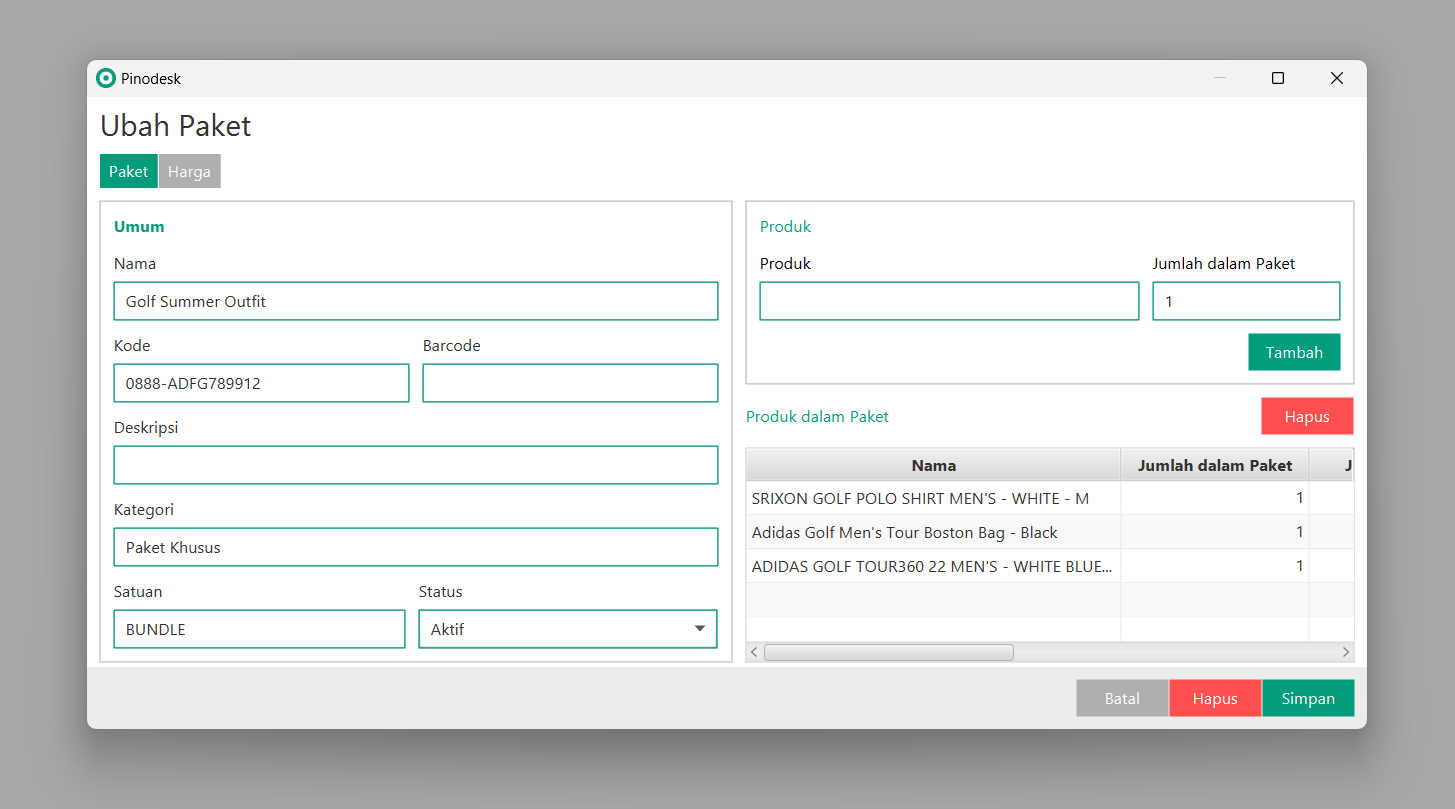
Pada gambar di atas, nama produk paket yang dibuat adalah Golf Summer Outfit. Ketika Anda menjual produk paket tersebut, maka stok produk dalam paket tersebut akan berkurang secara otomatis sesuai dengan jumlah yang sudah diatur, yaitu:
SRIXON GOLF POLO SHIRT MEN'S - WHITE - Makan berkurang 1 PCS.Adidas Golf Men's Tour Boston Bag - Blackakan berkurang 1 PCS.ADIDAS GOLF TOUR360 22 MEN'S - WHITE BLUE - US 8akan berkurang 1 PCS.
Semuanya dihitung secara otomatis ketika Anda menyimpan data penjualan melalui form Tambah Penjualan ataupun form Kasir.